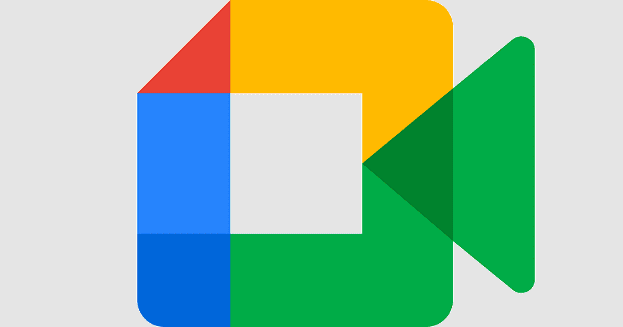Як зменшити гучність у Zoom, Google Meet і Microsoft Teams

Програми для відеодзвінків стали найважливішою частиною віддаленої роботи та навчання. Досліджуйте, як зменшити гучність у Zoom, Google Meet та Microsoft Teams.
Якщо ви не хочете, щоб вас судили за своїм походженням, найкраще, що ви можете зробити, це додати ще один. Коли справа доходить до фону Zoom, ви можете додати майже все, навіть відео. Але якщо ви не хочете витрачати час на пошуки нового фону, ви завжди можете розмити той, який у вас вже є.
Використовуючи опцію розмиття, ви можете сидіти в будь-якому місці будинку, не турбуючись про те, що про це скажуть інші. Оскільки вони не зможуть це побачити, вам нема чого лякати. Але як увімкнути цю функцію і що станеться, якщо ви не бачите її?
Щоб додати опцію розмиття як фон у Zoom, відкрийте клієнт на робочому столі та перейдіть до Налаштування . У списку параметрів ліворуч натисніть опцію Фон і фільтри . У вас буде кілька варіантів, як-от трава, міст Золоті Ворота та Космос. Серед цих параметрів ви повинні побачити параметр Розмиття.
Те, що зустріч уже розпочалася, не означає, що ви не можете ввімкнути ефект розмиття. Натисніть стрілку, яка вказує праворуч від параметра Зупинити відео .
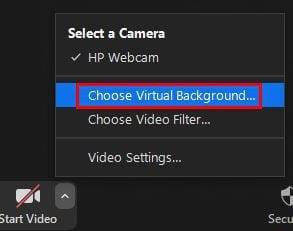
Коли з’являться параметри, клацніть на той, на якому написано Вибрати віртуальний фон . Тепер ви повинні бути в налаштуваннях. Натисніть на Фон і фільтри , і ви побачите ті самі параметри фону, про які я згадував раніше.
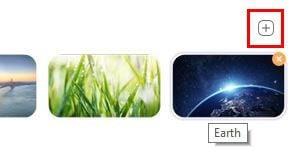
Якщо ви перебуваєте в частині свого будинку, яку взагалі не хочете показувати, ви завжди можете додати вже розмите зображення. Таким чином, ви показуєте лише ту частину свого будинку, яку хочете. Ви можете зробити це, перейшовши в «Налаштування» > «Фон і фільтри» та натиснувши символ «плюс» у верхньому правому куті фону.
Виберіть зображення, яке ви розмили, і додайте його до вже наявного фону.
Отже, ви дотримувалися інструкцій, але не бачили параметра розмиття з іншими. Це могло бути з різних причин, наприклад, ви не використовуєте останню версію Zoom. Щоб використовувати опцію розмиття, вам потрібно використовувати версію 5.5 на вашому Mac або комп’ютері.
Щоб перевірити наявність оновлень у Zoom, відкрийте клієнт для настільного комп’ютера та клацніть зображення свого профілю, а внизу ви повинні побачити опцію Перевірити наявність оновлень. Якщо ви знайшли оновлення для встановлення, але досі не бачите опції, спробуйте перезавантажити комп’ютер. Вам також потрібно буде перевірити системні вимоги до Zoom, щоб перевірити, чи підтримує ваш комп’ютер цю функцію.
Оскільки ви не завжди можете використовувати Zoom для всіх зустрічей, ось як ви можете розмити фон для своїх зустрічей у Google Meet. Майте на увазі, що ця опція недоступна в мобільному додатку. Отже, якщо ви шукали, це пояснює, чому ви його так і не знайшли.
Оскільки Google Meet не має клієнта для настільних комп’ютерів, вам потрібно буде перейти на сайт Google Meet . Коли ви ввійшли, розпочніть дзвінок і натисніть на три крапки. Коли з’являться параметри, натисніть опцію Змінити фон .
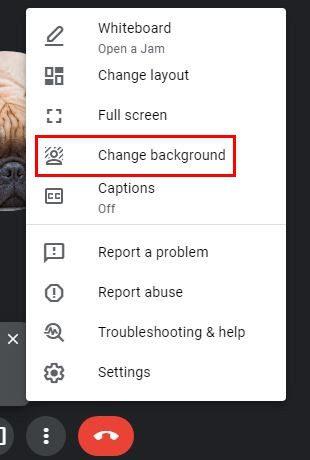
Коли з’являться параметри фону, ви побачите параметри розмиття фону вгорі . Ви побачите два варіанти; щоб трохи розмити фон або щоб він дійсно відображався. Хороша новина полягає в тому, що ви можете вибрати, наскільки ви хочете розмити фон. Чим більше точок буде у варіанті, тим більше буде розмитим ваш фон.
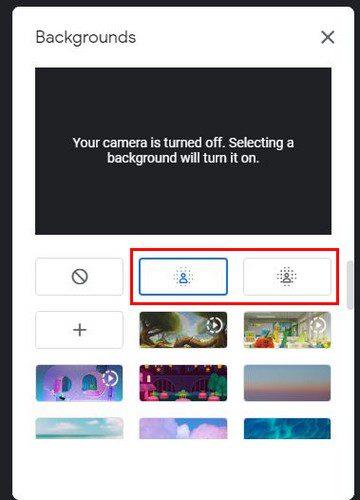
Угорі також є параметр прозорості, який можна ввімкнути. Ця опція стане в нагоді, коли ви, можливо, захочете прочитати щось із екрана своїм друзям і все одно матимете можливість їх побачити.
Оскільки іншим не на що дивитися, окрім вас і вашого минулого, це нормально, що вони помічають все на вашому фоні. Вони не можуть судити, якщо нічого не бачать. Як часто ви розмиваєте фон? Поділіться своїми думками в коментарях нижче, і не забудьте поділитися статтею з іншими в соціальних мережах.
Програми для відеодзвінків стали найважливішою частиною віддаленої роботи та навчання. Досліджуйте, як зменшити гучність у Zoom, Google Meet та Microsoft Teams.
Детальна інструкція про те, як завантажити Google Meet на ваш ПК, Mac або Chromebook для зручного використання.
Дізнайтеся, як вирішити проблему, коли Google Meet не показує вашу презентацію. Огляд причин та способів усунення несправностей.
Якщо ви не можете приєднатися до відеодзвінків Google Meet, оновіть Chrome, вимкніть розширення веб-переглядача та очистіть кеш.
20 лютого 2021 року: Google заблокував усі розширення Meet, які допомагали у перегляді сітки, включно з переліченими нижче. Ці розширення більше не працюють, і, здається, єдиною альтернативою є…
У головоломному світі програм для відеоконференцій Google вибрав Google Meet своїм чемпіоном. Програма, яка зараз доступна на всіх платформах, не настільки надійна, як Z…
Одним із найпотужніших відкатів від пандемії COVID-19 був різкий і несподіваний перехід мільйонів нас до роботи вдома. Рішення різних загадок, пов’язаних з роботою на дому…
Відтоді, як компанія Маунтін-В’ю почала випускати безкоштовні корпоративні відеоконференції для всіх користувачів, кількість користувачів Google Meet значно зросла. Meet наблизився до заміни Zo…
Google Meet став однією з найбільш обговорюваних платформ для віддаленої співпраці, які зараз доступні на ринку. Він пропонує безліч дивовижних функцій і забезпечує надійність…
З тих пір, як гігант Маунтін-В’ю почав випускати його безкоштовно для всіх, Google Meet швидко завоював чималу аудиторію як один із найпростіших сервісів, які можна використовувати для…
Якщо ви читаєте це, то, швидше за все, ви працюєте вдома і шукаєте рішення, які полегшать і спрощують ваше робоче життя. Робота з дому означає, що ви’…
Google Meet прагне відповідати найбільшим програмам для відеоконференцій того часу, але, здається, цього не вистачає. Хоча їхні параметри налаштування все ще далекі від того, що ми очікуємо, один великий…
Представлення вашого екрана або частини екрана — це досить акуратна утиліта в Meet, яка може допомогти вам передати ідеї одним натисканням кнопки. Якщо ви вчитель, то це також вам сподобається…
Завдяки простому інтерфейсу користувача та безглуздому підходу Google Meet з комфортом зарекомендував себе як одне з провідних рішень для відеоконференцій. Завдяки інтеграції з GSuite Meet пропонує чудові…
Оновлення від 7 липня 2020 року: Google збільшив кількість учасників кожного відеодзвінка до 32 учасників. Це збільшення відбувається в результаті зростання популярності комп’ютера Google Duo…
Google Meet дозволяє користувачам проводити групові зустрічі до 250 учасників за один дзвінок, а також записувати зустрічі та зберігати їх на Google Диску. Компанія поступово впроваджує…
Якщо Google Meet не працює на Android, оновіть програму та перезапустіть пристрій. Вимкніть другу SIM-карту, якщо у вас пристрій з подвійною SIM-картою.
Google Meet – це один із двох сервісів відеозв’язку, які пропонує Google, інший – Google Duo. Google Meet і Google Chat також є замінниками. Ви можете почати сеанс Google Meet прямо зі сторінки Gmail. Дізнайтеся, як це зробити за допомогою цих кроків.
Захистіть свою конфіденційність і дізнайтеся, як можна розмити фон у Zoom і Google Meet; не потрібні сторонні програми.
Якщо Google Meet не вдається виявити ваші навушники, переконайтеся, що служба має доступ до вашого мікрофона та його використання, а також вимкніть розширення вашого веб-переглядача.
Після рутування вашого телефону Android ви отримуєте повний доступ до системи та можете запускати багато типів програм, які потребують root-доступу.
Кнопки на вашому телефоні Android призначені не лише для регулювання гучності чи активації екрана. За допомогою кількох простих налаштувань вони можуть стати ярликами для швидкого фотографування, перемикання пісень, запуску програм або навіть активації функцій екстреної допомоги.
Якщо ви залишили ноутбук на роботі, а вам потрібно терміново надіслати звіт начальнику, що вам слід зробити? Використати смартфон. Ще більш складно перетворити телефон на комп’ютер для легшого виконання кількох завдань одночасно.
В Android 16 є віджети екрана блокування, за допомогою яких ви можете змінювати його на свій смак, що робить його набагато кориснішим.
Режим «Картинка в картинці» в Android допоможе вам зменшити відео та переглянути його в режимі «картинка в картинці», переглядаючи відео в іншому інтерфейсі, щоб ви могли займатися іншими справами.
Редагування відео на Android стане простим завдяки найкращим програмам та програмному забезпеченню для редагування відео, які ми перерахували в цій статті. Переконайтеся, що у вас будуть красиві, чарівні та стильні фотографії, якими можна поділитися з друзями у Facebook чи Instagram.
Android Debug Bridge (ADB) – це потужний та універсальний інструмент, який дозволяє виконувати багато завдань, таких як пошук журналів, встановлення та видалення програм, передача файлів, отримання root-прав та прошивка користувацьких ПЗУ, створення резервних копій пристроїв.
Завдяки програмам з автоматичним натисканням. Вам не доведеться робити багато чого під час гри, використання програм або завдань, доступних на пристрої.
Хоча чарівного рішення немає, невеликі зміни у способі заряджання, використання та зберігання пристрою можуть суттєво уповільнити знос акумулятора.
Телефон, який зараз подобається багатьом людям, – це OnePlus 13, адже, окрім чудового апаратного забезпечення, він також має функцію, яка існує вже десятиліттями: інфрачервоний датчик (IR Blaster).